Wie behebt man den CDP.dll-Datei fehlt Fehler in Windows?
Der cdp.dll-Fehler in Windows tritt normalerweise auf, wenn die cdp.dll-Datei während der Installation eines Programms oder Spiels fehlt. Der Fehler verhindert, dass die jeweilige App oder das Spiel installiert und gestartet wird, und erscheint im Allgemeinen, wenn Setup-Dateien beschädigt oder beschädigt sind.
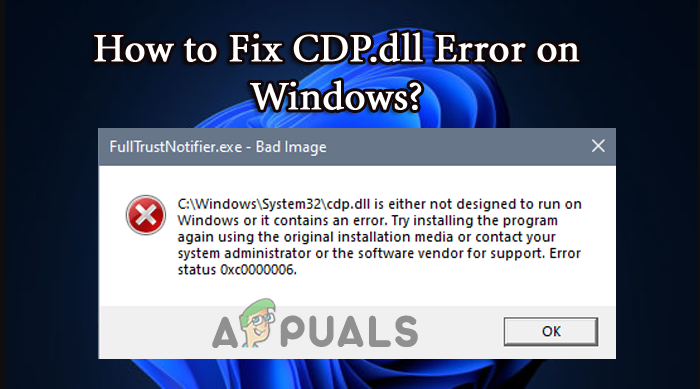 CDP.dll-Fehler
CDP.dll-Fehler
Der Fehler zeigt sich mit dem Fehlercode 0xc0000006 und tritt normalerweise aufgrund beschädigter Windows-Dateien, Virusinfektionen oder gelöschter oder verlegter DLL-Dateien auf. Zum Glück lässt sich der Fehler leicht beheben. Hier haben wir die potenziellen Korrekturen aufgelistet, die für viele betroffene Benutzer funktioniert haben. Befolgen Sie jede der folgenden Schritt für Schritt.
1. Führen Sie den SFC- und DISM-Befehl aus
Wie oben erwähnt, verursachen die beschädigten oder beschädigten Windows-Systemdateien den Fehler, daher wird empfohlen, die beschädigten Windows-Systemdateien zu reparieren. In diesem Fall wird empfohlen, den in Windows integrierten SFC-Befehl (System File Checker) auszuführen, um die beschädigten Dateien zu identifizieren und automatisch zu reparieren.
Befolgen Sie die nachstehenden Anweisungen, um die Systemdateiprüfung auszuführen:
- Öffnen Sie das Startmenü, geben Sie nun in der Suchleiste „Eingabeaufforderung“ ein, klicken Sie mit der rechten Maustaste auf das Ergebnis und wählen Sie „Als Administrator ausführen“.
- Um den SFC-Scan auszuführen, geben Sie den folgenden Befehl in CMD ein: sfc /scannow
 Geben Sie sfc/scannow ein
Geben Sie sfc/scannow ein - Warten Sie, bis der Scanvorgang abgeschlossen ist.
- Geben Sie nun die unten aufgeführten Befehle nacheinander ein und drücken Sie Enter.dism /online /cleanup-image /restorehealth
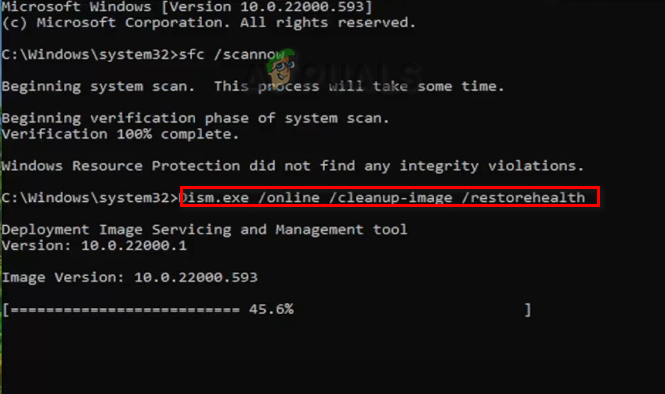 Geben Sie den dism-Befehl in die Eingabeaufforderung ein
Geben Sie den dism-Befehl in die Eingabeaufforderung ein
Lassen Sie den Vorgang abschließen und starten Sie Ihr System neu, um zu sehen, ob der Fehler behoben ist oder nicht.
2. Installieren Sie alle ausstehenden Windows-Updates
Wenn Sie eine frühe Build- oder Betaversion des Windows 11-Betriebssystems verwenden, können Probleme wie diese häufig auftreten, da bei frühen Builds und Betaversionen einige DLL-Dateien entfernt wurden. Daher wird empfohlen, auf den neuesten Build zu aktualisieren. Befolgen Sie die nachstehenden Anweisungen, um Windows auf den neuesten Build zu aktualisieren:
- Drücken Sie die Windows + I-Taste, um die Einstellungen zu öffnen
- Wählen Sie nun die Option Windows Update aus der Liste auf der linken Seite.
- Wenn Sie die Option Nach Updates suchen auswählen, sucht Windows nach dem letzten Update und lädt alle verfügbaren Updates herunter.
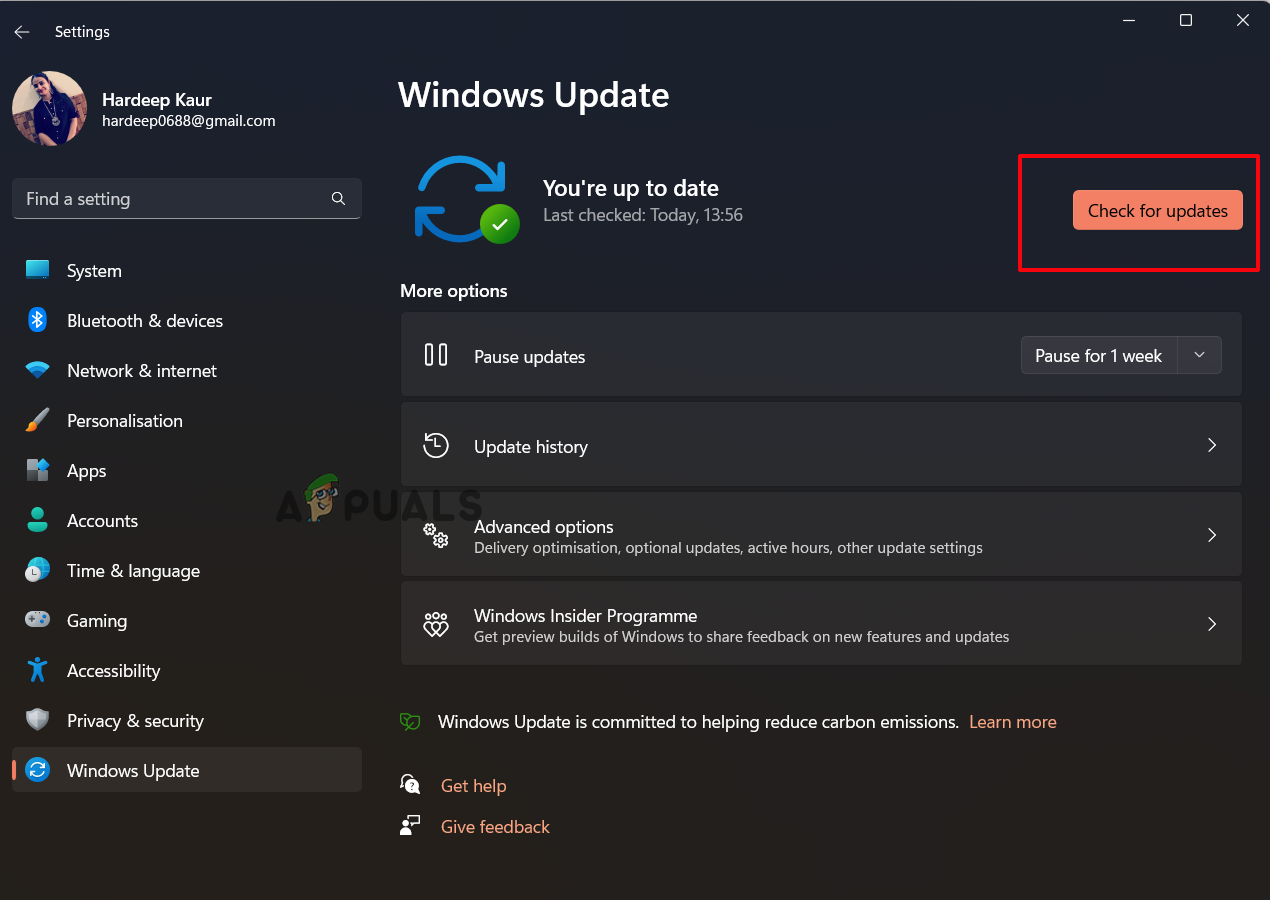 Klicken Sie auf Nach Updates suchen.
Klicken Sie auf Nach Updates suchen.
Starten Sie nach dem Vorgang Ihren Computer neu und prüfen Sie, ob der Fehler behoben ist.
3. Laden Sie die CDP.dll-Datei manuell herunter
Wie oben erwähnt, wenn die CDP.dll gelöscht oder beschädigt ist, wird der folgende Fehler angezeigt. Sie können die Datei manuell aus dem Internet herunterladen und prüfen, ob dies zur Lösung des Problems beiträgt. Führen Sie dazu die folgenden Schritte aus:
- Starten Sie einen beliebigen Webbrowser und suchen Sie in diesem nach der Datei CDP.dll Webseite.
- Klicken Sie auf die CDP.dll-Datei und klicken Sie auf die Download-Schaltfläche.
 Laden Sie die CDP.dll-Datei herunter
Laden Sie die CDP.dll-Datei herunter - Die Datei wird als WinRAR-Datei heruntergeladen. Extrahieren Sie es an den Speicherort des Spiels, und dies kann den Fehler beheben.
4. Installieren Sie das problematische Programm neu
Es kann manchmal ein Problem mit dem Programm geben, das Sie zu starten versuchen, das den Fehler direkt verursacht. In einem solchen Fall wird empfohlen, das Programm neu zu installieren. Dadurch werden die beschädigten Systemdateien deinstalliert und eine neue Version darüber installiert. Führen Sie dazu die folgenden Schritte aus:
- Drücken Sie die Windows + R-Taste, um das Ausführungsfeld zu öffnen, geben Sie appwiz.cpl ein und drücken Sie die Eingabetaste
 Geben Sie appwiz.cpl in das Ausführungsfeld ein
Geben Sie appwiz.cpl in das Ausführungsfeld ein - Sehen Sie sich die Liste der problematischen Programme an.
- Klicken Sie nach Auswahl des Programms auf Deinstallieren.
 Deinstallieren Sie das problematische Programm
Deinstallieren Sie das problematische Programm - Installieren Sie das Programm nun vollständig neu und prüfen Sie, ob das Problem behoben ist.

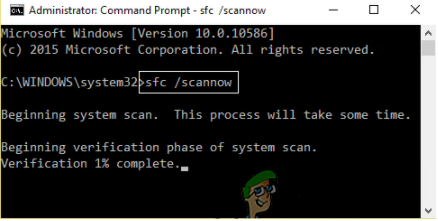 Geben Sie sfc/scannow ein
Geben Sie sfc/scannow ein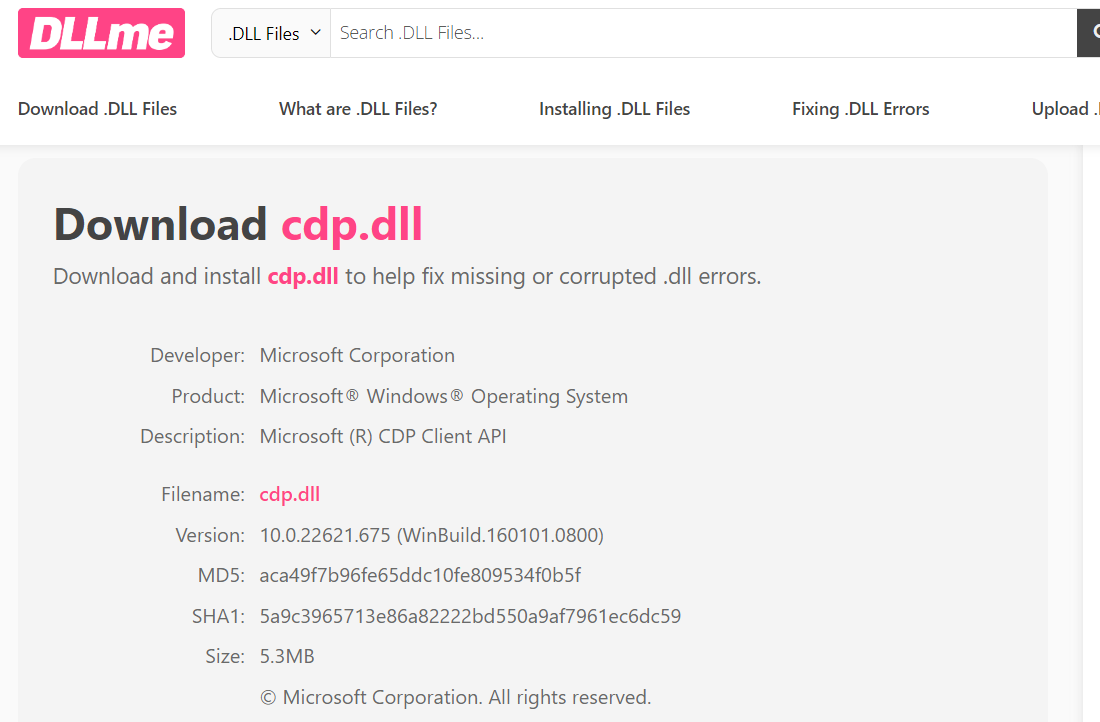 Laden Sie die CDP.dll-Datei herunter
Laden Sie die CDP.dll-Datei herunter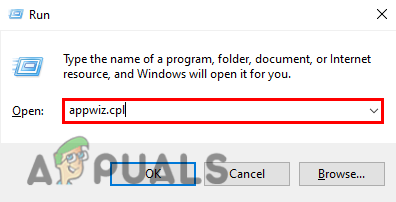 Geben Sie appwiz.cpl in das Ausführungsfeld ein
Geben Sie appwiz.cpl in das Ausführungsfeld ein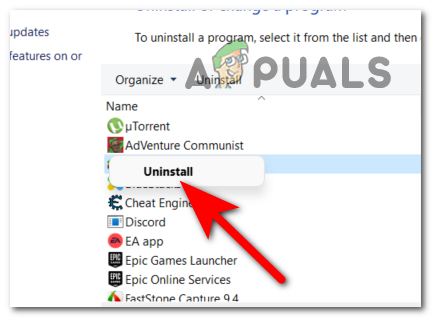 Deinstallieren Sie das problematische Programm
Deinstallieren Sie das problematische Programm




![So fügen Sie Zeilennummern in MS Word hinzu [Step-by-Step Pics]](https://okidk.de/wp-content/uploads/2023/12/Feature-Image-13-768x419.jpg)